Jautājums
Problēma: kā novērst d3d11.dll spēles avāriju sistēmā Windows?
Sveiki. Es mēģināju spēlēt Steam videospēli, taču pēc kāda laika tā avarēja, un es saņēmu kļūdu “D3d11.dll Not Found or Missing”. Jebkuri ieteikumi būtu noderīgi.
Atrisināta atbilde
Windows ir viena no populārākajām operētājsistēmām. Cilvēkiem tas patīk lietotājam draudzīgā interfeisa, pielāgošanas iespēju, iebūvēto problēmu risinātāju un daudz ko citu dēļ. Tomēr tas ir atkarīgs no tūkstošiem procesu, kas darbojas fonā, lai nodrošinātu nevainojamu darbību. Ja kāds no šiem procesiem ir negodīgs, lietotāji var piedzīvot kļūdas, avārijas, kļūdas un kavēšanos.
Daži cilvēki ir piedzīvojuši spēļu avārijas. Lietotāji ziņo, ka mēģinājuši spēlēt spēles no Steam, kad viņus pārtrauca ziņojums “D3d11.dll nav atrasts vai pazudis”. Viens cilvēks teica, ka viņa dators sāka sakarst, pirms beidzot avarēja.
Lai saprastu, kāpēc tas varētu notikt, jums jāzina, kas ir DLL (Dynamic-Link Library)[1] ir. Tas ir sistēmas fails, kas satur kodu un datus, ko var izmantot vairākas programmas vienlaikus. Tāpēc lietotāji ziņo, ka ar vairākām spēlēm ir radusies tāda pati kļūda.
Ja D3d11.dll kāda iemesla dēļ ir pazudis, ir bojāts, dažas programmas var nebūt pieejamas. Dažkārt lietotāji nejauši izdzēš šos failus, tāpēc ir vērts doties uz atkritni un paskatīties, vai tur nevar tos atgūt. Ja jums tas tā nav, mēs esam sagatavojuši 7 pakāpju ceļvedi, kas varētu palīdzēt novērst d3d11.dll spēles avāriju sistēmā Windows.
Manuālā problēmu novēršana var būt ilgstošs process, tāpēc varat arī mēģināt izmantot tādus apkopes rīkus kā ReimageMac veļas mašīna X9 kas var novērst dažādas sistēmas kļūdas, BSoD,[2] bojāti faili un reģistrs[3] jautājumiem. Šis labošanas rīks ir ļoti noderīgs arī ļaunprātīgas programmatūras infekciju gadījumā. Tas izlabos bojātos failus un iztīrīs sīkfailus un kešatmiņu.
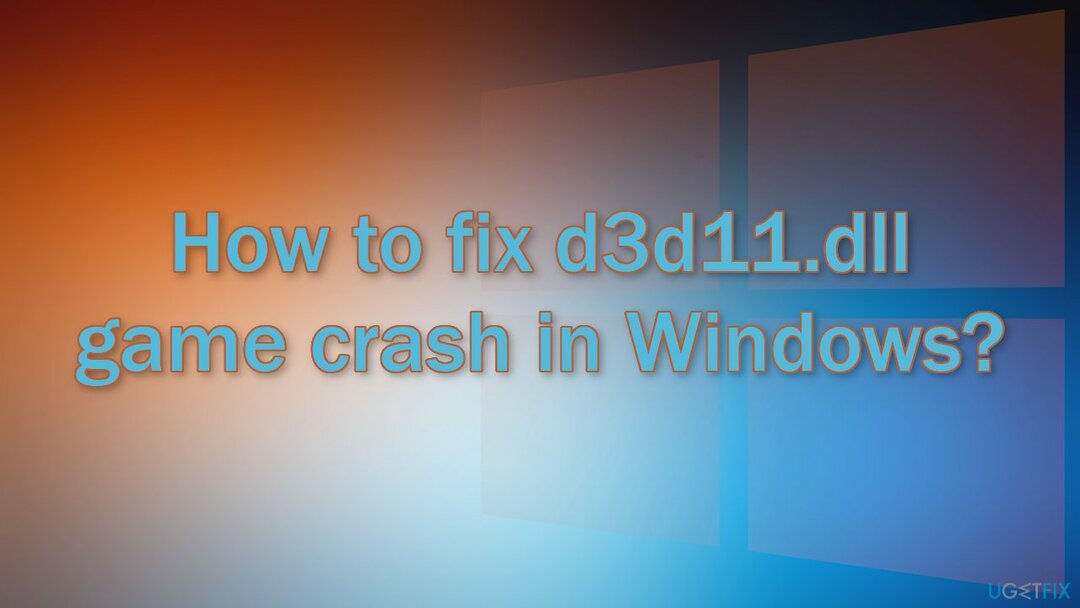
1. metode. Instalējiet pieejamos atjauninājumus
Lai labotu bojātu sistēmu, jums ir jāiegādājas licencēta versija Reimage Reimage.
- Klikšķis Iestatījumi sākuma izvēlnē un noklikšķiniet uz Atjaunināšana un drošība
- Izvēlieties Windows jaunināšana kreisajā panelī un noklikšķiniet uz Meklēt atjauninājumus pogu, un pēc tam dators pārbaudīs, lejupielādēs un instalēs visus atrastos atjauninājumus
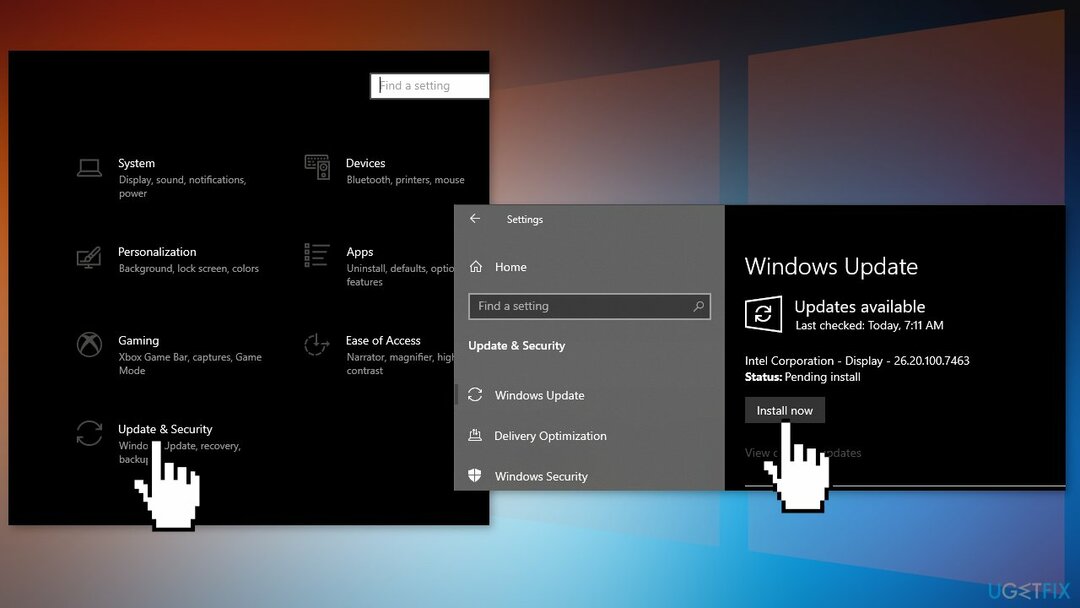
2. metode. Labojiet bojātos sistēmas failus
Lai labotu bojātu sistēmu, jums ir jāiegādājas licencēta versija Reimage Reimage.
Izmantojiet komandu uzvednes komandas, lai labotu sistēmas failu bojājumus:
- Atvērt Komandu uzvedne kā administrators
- Izmantojiet šo komandu un nospiediet Ievadiet:
sfc /scannow
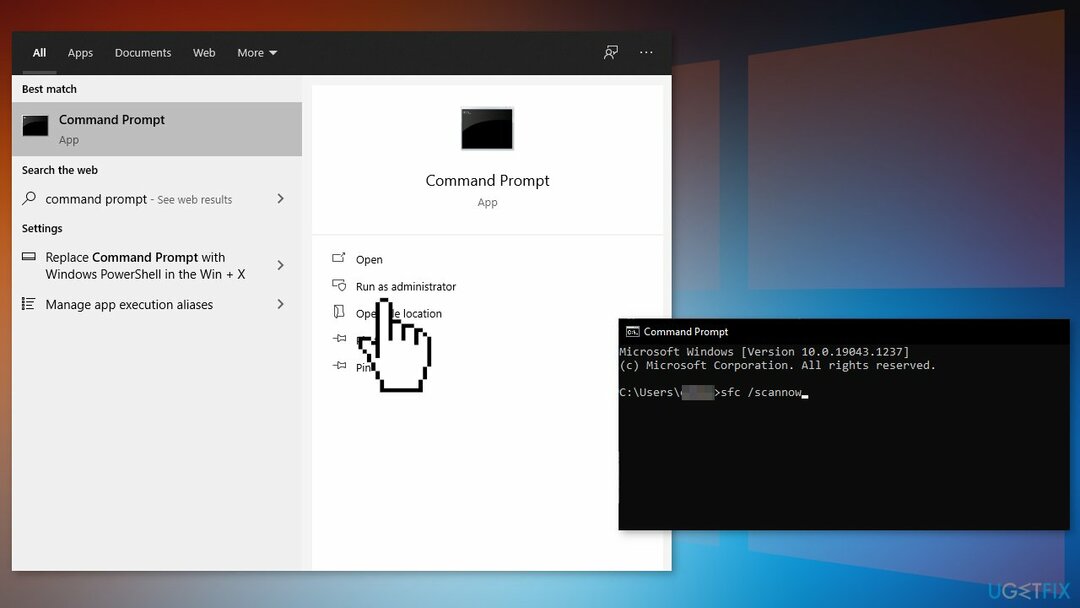
- Reboot jūsu sistēma
- Ja SFC atgrieza kļūdu, izmantojiet tālāk norādītās komandrindas, nospiežot Ievadiet pēc katra:
DISM /Tiešsaistē /Attēla tīrīšana /Pārbaudiet veselību
DISM /Tiešsaiste /Cleanup-Image /ScanHealth
DISM /Tiešsaistē /Attēla tīrīšana /Veselības atjaunošana
3. metode. Pārinstalējiet problemātisko programmu
Lai labotu bojātu sistēmu, jums ir jāiegādājas licencēta versija Reimage Reimage.
Ja, mēģinot palaist noteiktu programmu, rodas kļūda, ieteicams to atkārtoti instalēt.
- Iet uz Lietotnes un funkcijas, atrodiet programmu sarakstā, izmantojot meklēšanas joslu
- Noklikšķiniet uz tā un izvēlieties Atinstalēt
- Tagad instalējiet programmu tāpat kā iepriekš
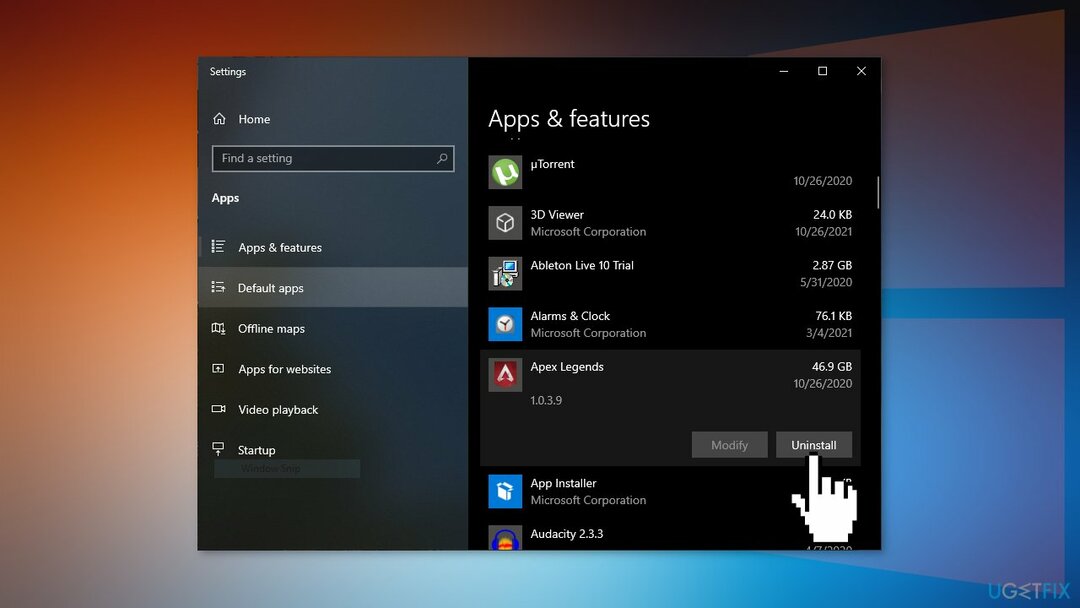
4. metode. Atjauniniet grafikas kartes draiveri
Lai labotu bojātu sistēmu, jums ir jāiegādājas licencēta versija Reimage Reimage.
- Ar peles labo pogu noklikšķiniet uz Sākt un atrast Ierīču pārvaldnieks
- Izvērst Displeja adapteri sadaļā
- Ar peles labo pogu noklikšķiniet uz savas grafikas kartes un atlasiet Īpašības
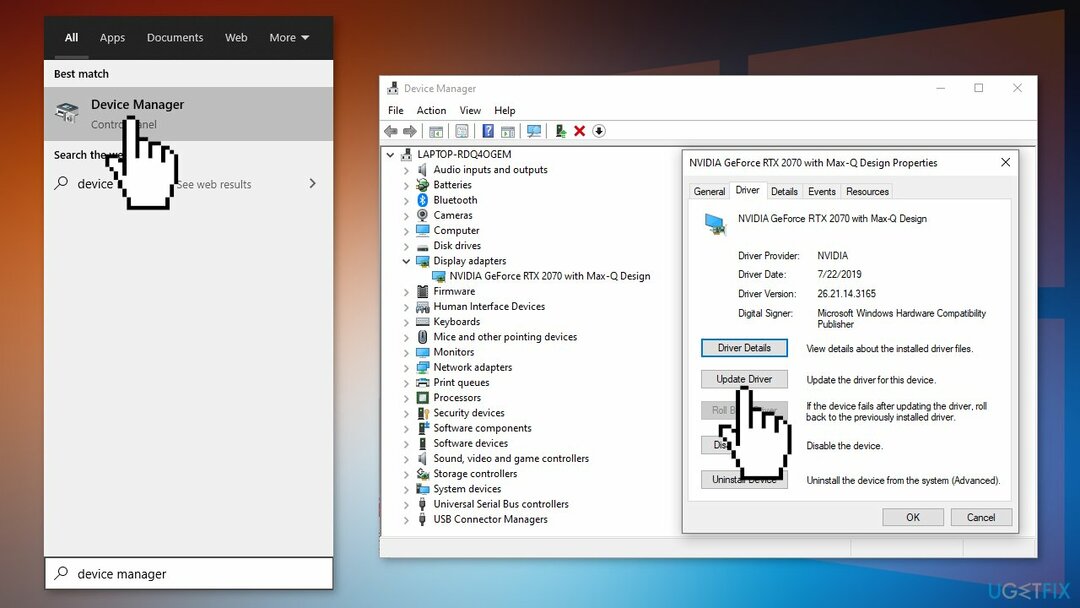
- Dodieties uz Šoferis cilni un noklikšķiniet Atjaunināt vai izmantojiet automātisko atjauninātāju, piemēram, DriverFix ko var izmantot, lai bez problēmām ātri atjauninātu un dublētu visus draiverus
- Ja atjauninājums neatrisināja problēmu, varat atlasīt Atgriezt draiveri un noklikšķiniet Jā
- Restartēt jūsu datoru
5. metode. Instalējiet Microsoft DirectX
Lai labotu bojātu sistēmu, jums ir jāiegādājas licencēta versija Reimage Reimage.
- Apmeklējiet DirectX lejupielādes lapa Microsoft vietnē
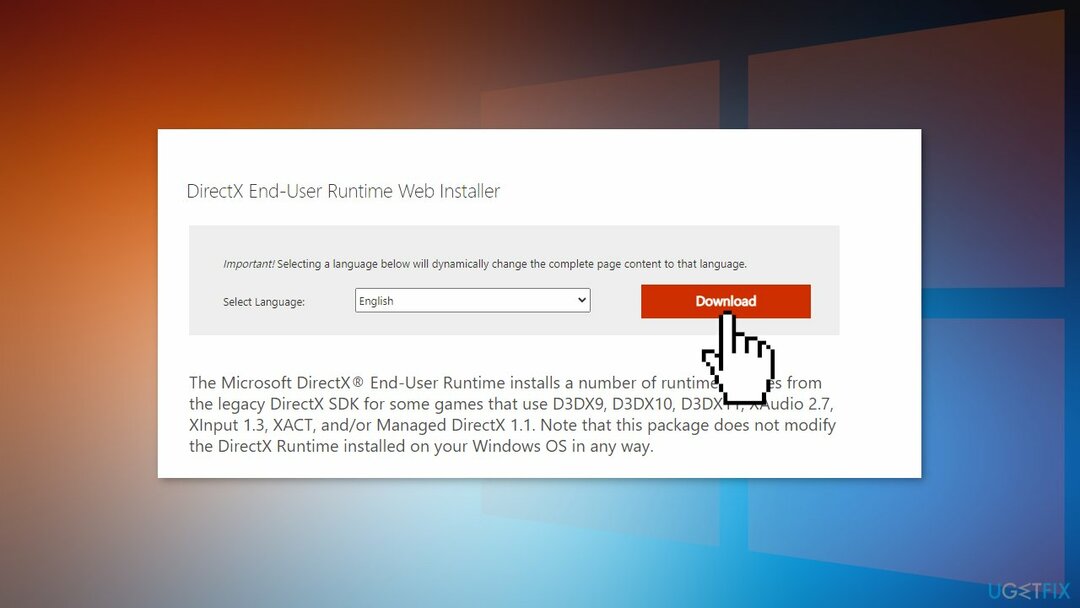
- Nolaižamajā lodziņā atlasiet vēlamo valodu un pēc tam izvēlieties Lejupielādēt lai saglabātu iestatīšanas failu datorā
- Atveriet dxwebsetup.exe failu un pabeidziet DirectX instalēšanu, ievērojot šādus norādījumus
6. metode. Izmantojiet sistēmas atjaunošanu
Lai labotu bojātu sistēmu, jums ir jāiegādājas licencēta versija Reimage Reimage.
Sistēmas atjaunošana var atgriezt sistēmu atpakaļ uz iepriekšējo punktu, kad kļūdas nebija. Izmantojiet šo utilītu un izvēlieties atjaunošanas punktu pirms kļūdas parādīšanās.
- Meklēt Vadības panelis uzdevumjoslā
- Mainiet skatīšanas režīmu uz Lielas ikonas
- Klikšķiniet uz Atveseļošanās, tad Atveriet sistēmas atjaunošanu
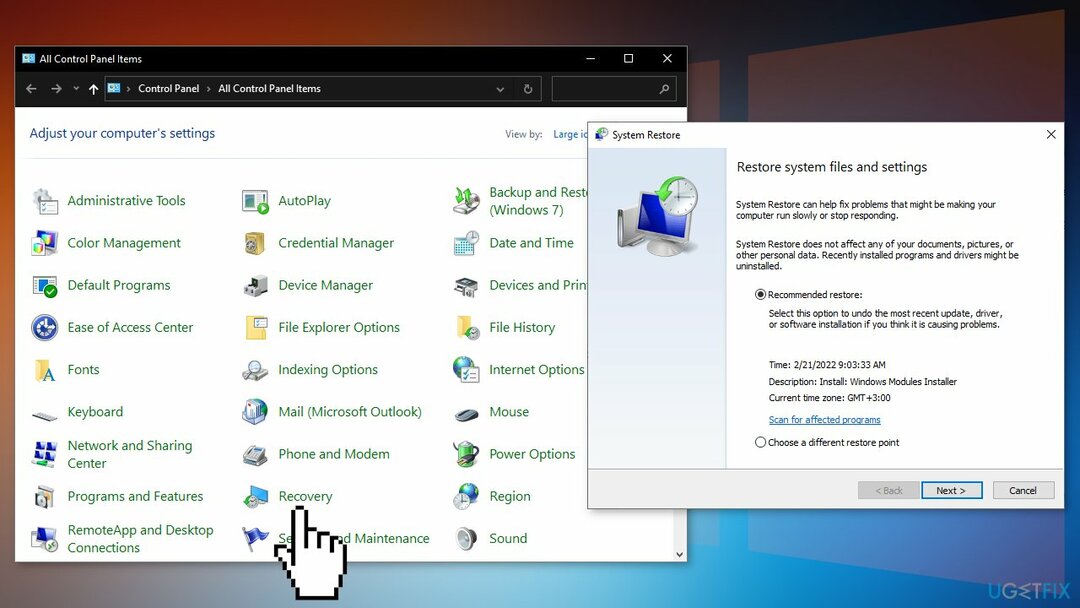
- Ja tiek prasīts, ievadiet savu lietotāju parole
- Seko uz ekrāna norādījumus un gaidiet, līdz vednis pabeigs atjaunošanu
- Restartēt jūsu dators
7. metode. Remonts Instalējiet Windows
Lai labotu bojātu sistēmu, jums ir jāiegādājas licencēta versija Reimage Reimage.
- Lejupielādējiet Windows 10 ISO fails
- Tagad uzstādiet ISO fails
- Veiciet dubultklikšķi uz faila setup.exe lai sāktu remontu, instalējiet no uzstādītā diska
- Kad instalācija nodrošina licences noteikumus, izlasiet tos un noklikšķiniet uz Pieņemt
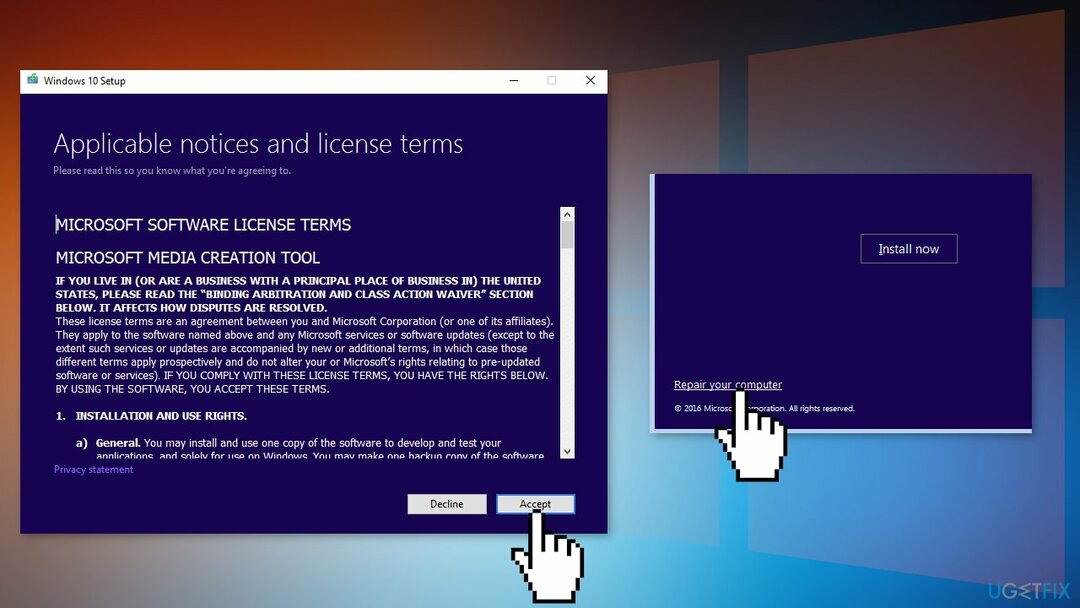
- Windows 10 tagad pārbaudīs atjauninājumus un instalēs pieejamos
- Kad viss ir iestatīts, noklikšķiniet uz Uzstādīt
- Kad instalēšana ir pabeigta, izpildiet ekrānā redzamos norādījumus
Automātiski izlabojiet kļūdas
ugetfix.com komanda cenšas darīt visu iespējamo, lai palīdzētu lietotājiem atrast labākos risinājumus kļūdu novēršanai. Ja nevēlaties cīnīties ar manuālām remonta metodēm, lūdzu, izmantojiet automātisko programmatūru. Visus ieteiktos produktus ir pārbaudījuši un apstiprinājuši mūsu profesionāļi. Tālāk ir norādīti rīki, kurus varat izmantot kļūdas labošanai.
Piedāvājums
dari to tagad!
Lejupielādēt FixLaime
Garantija
dari to tagad!
Lejupielādēt FixLaime
Garantija
Ja jums neizdevās novērst kļūdu, izmantojot Reimage, sazinieties ar mūsu atbalsta komandu, lai saņemtu palīdzību. Lūdzu, dariet mums zināmu visu informāciju, kas, jūsuprāt, mums būtu jāzina par jūsu problēmu.
Šajā patentētajā labošanas procesā tiek izmantota 25 miljonu komponentu datubāze, kas var aizstāt jebkuru bojātu vai trūkstošu failu lietotāja datorā.
Lai labotu bojātu sistēmu, jums ir jāiegādājas licencēta versija Reimage ļaunprātīgas programmatūras noņemšanas rīks.

Piekļūstiet ģeogrāfiski ierobežotam video saturam, izmantojot VPN
Privāta piekļuve internetam ir VPN, kas var novērst jūsu interneta pakalpojumu sniedzēju valdība, un trešās puses no jūsu tiešsaistes izsekošanas un ļauj jums palikt pilnīgi anonīmam. Programmatūra nodrošina īpašus serverus straumēšanai un straumēšanai, nodrošinot optimālu veiktspēju un nepalēninot darbību. Varat arī apiet ģeogrāfiskos ierobežojumus un skatīt tādus pakalpojumus kā Netflix, BBC, Disney+ un citus populārus straumēšanas pakalpojumus bez ierobežojumiem neatkarīgi no jūsu atrašanās vietas.
Nemaksājiet izspiedējvīrusu autoriem — izmantojiet alternatīvas datu atkopšanas iespējas
Ļaunprātīgas programmatūras uzbrukumi, jo īpaši izspiedējprogrammatūra, neapšaubāmi rada vislielāko apdraudējumu jūsu attēliem, videoklipiem, darba vai skolas failiem. Tā kā kibernoziedznieki datu bloķēšanai izmanto spēcīgu šifrēšanas algoritmu, to vairs nevar izmantot, kamēr nav samaksāta izpirkuma maksa bitkoinā. Tā vietā, lai maksātu hakeriem, vispirms jāmēģina izmantot alternatīvu atveseļošanās metodes, kas varētu palīdzēt atgūt vismaz daļu zaudēto datu. Pretējā gadījumā jūs varat arī zaudēt savu naudu kopā ar failiem. Viens no labākajiem rīkiem, kas varētu atjaunot vismaz dažus šifrētos failus - Data Recovery Pro.